Nuta
Dostęp do tej strony wymaga autoryzacji. Możesz spróbować zalogować się lub zmienić katalogi.
Dostęp do tej strony wymaga autoryzacji. Możesz spróbować zmienić katalogi.
Użyj rozszerzenia Durable Functions, funkcji usługi Azure Functions, aby napisać funkcje stanowe w środowisku bezserwerowym. Rozszerzenie Durable Functions zarządza stanem, punktami kontrolnymi i ponownymi uruchomieniami w aplikacji.
Podobnie jak usługa Azure Functions, rozszerzenie Durable Functions obsługuje dwa modele procesów dla funkcji biblioteki klas platformy .NET. Aby dowiedzieć się więcej na temat dwóch procesów, zobacz Różnice między procesem w procesie i izolowanym procesem roboczym platformy .NET Azure Functions.
W tym przewodniku Szybki start użyjesz programu Visual Studio Code, aby lokalnie utworzyć i przetestować aplikację Durable Functions "hello world". Aplikacja funkcji organizuje i łączy ze sobą wywołania do innych funkcji. Następnie opublikujesz kod funkcji na platformie Azure. Używane narzędzia są dostępne za pośrednictwem rozszerzenia usługi Azure Functions programu Visual Studio Code.
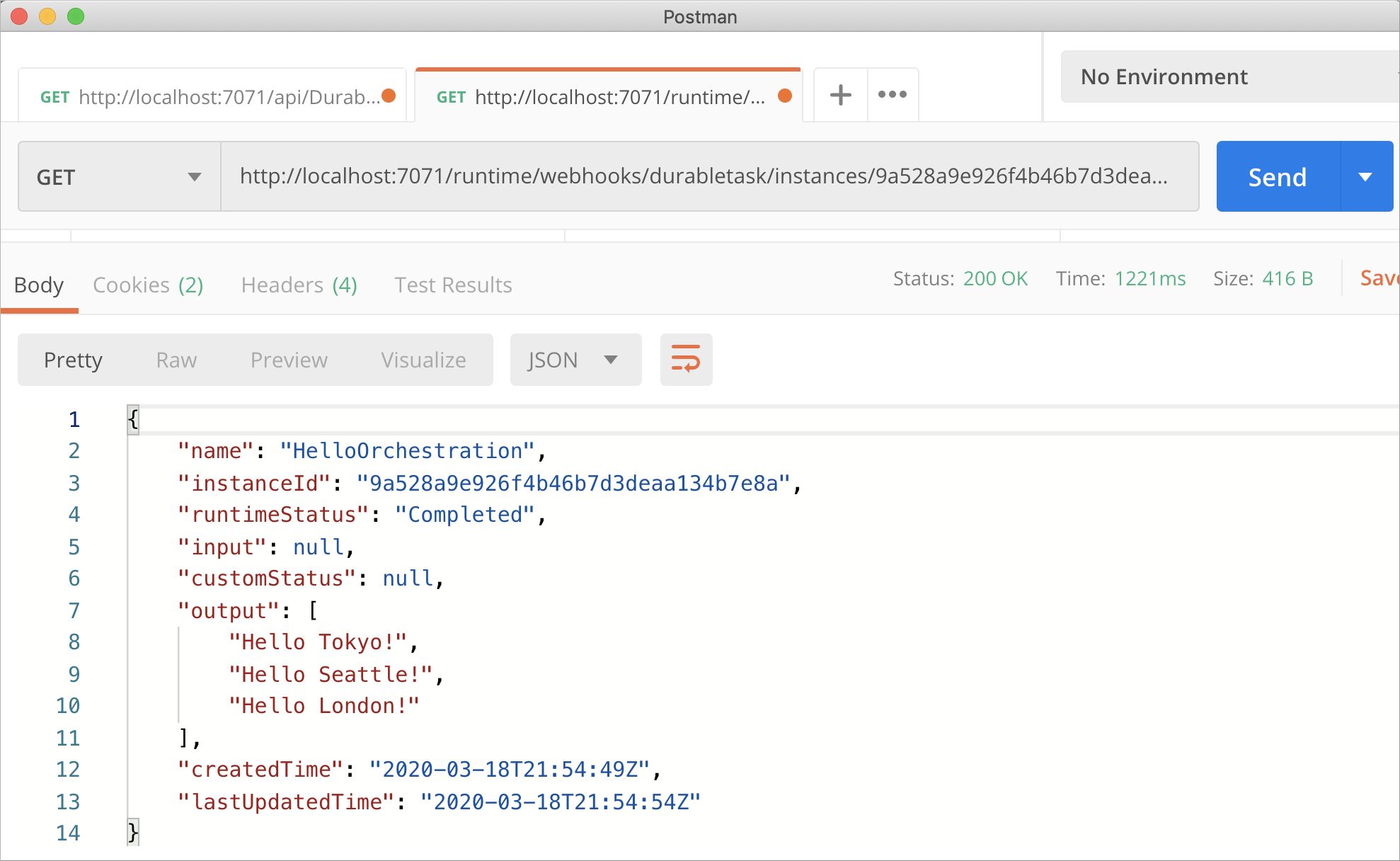
Wymagania wstępne
Aby ukończyć ten przewodnik Szybki Start, musisz spełnić następujące warunki:
Zainstalowane następujące rozszerzenia programu Visual Studio Code:
Zainstalowano najnowszą wersję narzędzi Azure Functions Core Tools .
Subskrypcja Azure. Aby korzystać z rozszerzenia Durable Functions, musisz mieć konto usługi Azure Storage.
Zainstalowany zestaw .NET Core SDK w wersji 3.1 lub nowszej.
Narzędzie do testowania HTTP, które zapewnia bezpieczeństwo danych. Aby uzyskać więcej informacji, zobacz Narzędzia do testowania HTTP.
Jeśli nie masz jeszcze konta platformy Azure, przed rozpoczęciem utwórz bezpłatne konto.
Tworzenie projektu usługi Azure Functions
W programie Visual Studio Code utwórz lokalny projekt usługi Azure Functions.
W menu Widok wybierz pozycję Paleta poleceń (lub naciśnij Ctrl+Shift+P).
Po wyświetleniu monitu () wprowadź , a następnie wybierz pozycję Azure Functions: Create New Project (
>Azure Functions: Utwórz nowy projekt).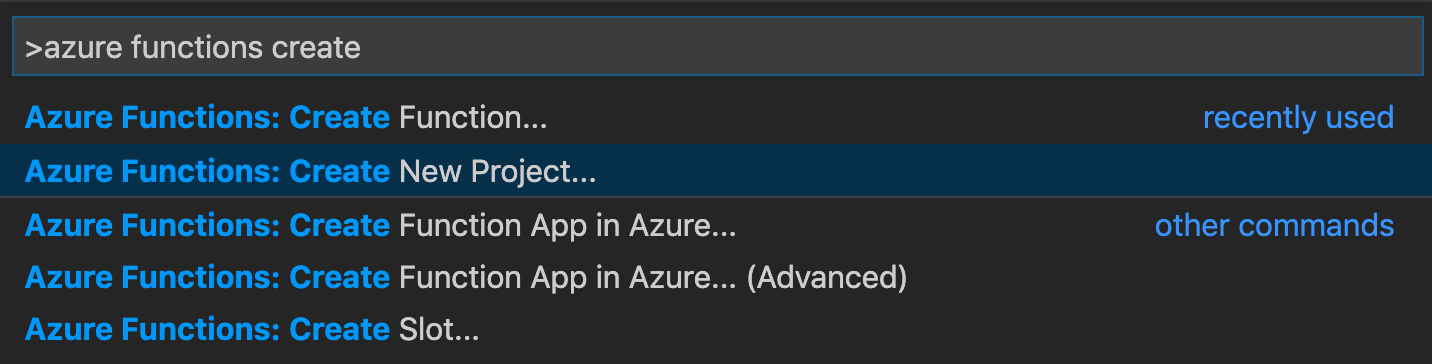
Wybierz przycisk Przeglądaj. W oknie dialogowym Wybieranie folderu przejdź do folderu, który ma być używany dla projektu, a następnie wybierz pozycję Wybierz.
Po wyświetleniu monitów wybierz lub wprowadź następujące wartości:
Monit Akcja opis Wybieranie języka projektu aplikacji funkcji Wybierz pozycję C#. Tworzy lokalny projekt funkcji języka C#. Wybierz wersję Wybierz pozycję Azure Functions w wersji 4. Ta opcja jest widoczna tylko wtedy, gdy narzędzia Core Tools nie są jeszcze zainstalowane. Narzędzia Core Tools są instalowane po raz pierwszy podczas uruchamiania aplikacji. Wybieranie środowiska uruchomieniowego platformy .NET Wybierz pozycję Izolowany program .NET 8.0. Tworzy projekt usługi Functions, który obsługuje platformę .NET 8 uruchomioną w izolowanym procesie roboczym i środowisko uruchomieniowe usługi Azure Functions w wersji 4.0. Aby uzyskać więcej informacji, zobacz How to target Azure Functions runtime version (Wybieranie wersji środowiska uruchomieniowego usługi Azure Functions). Wybieranie szablonu dla pierwszej funkcji projektu Wybierz pozycję Durable Functions Orchestration (Aranżacja rozszerzenia Durable Functions). Tworzy aranżację rozszerzenia Durable Functions. Wybieranie trwałego typu magazynu Wybierz pozycję Azure Storage. Domyślny dostawca magazynu dla rozszerzenia Durable Functions. Aby uzyskać więcej informacji, zobacz Durable Functions storage providers (Dostawcy magazynu durable functions). Podaj nazwę funkcji Wprowadź wartość HelloOrchestration. Nazwa funkcji orkiestracji. Podaj przestrzeń nazw Wprowadź wartość Company.Function. Przestrzeń nazw wygenerowanej klasy. Wybierz sposób otwierania projektu Wybierz pozycję Otwórz w bieżącym oknie. Otwiera program Visual Studio Code w wybranym folderze.
Program Visual Studio Code instaluje narzędzia Azure Functions Core Tools, jeśli jest wymagane do utworzenia projektu. Tworzy również projekt aplikacji funkcji w folderze. Ten projekt zawiera pliki konfiguracji host.json i local.settings.json .
Inny plik, HelloOrchestration.cs, zawiera podstawowe bloki konstrukcyjne aplikacji Durable Functions:
| Metoda | opis |
|---|---|
HelloOrchestration |
Definiuje aranżację aplikacji Durable Functions. W takim przypadku orkiestracja rozpoczyna się, tworzy listę, a następnie dodaje wynik trzech wywołań funkcji do listy. Gdy trzy wywołania funkcji zakończą się, zwraca listę. |
SayHello |
Prosta aplikacja funkcji zwracająca wartość hello. Ta funkcja zawiera logikę biznesową, która jest aranżowana. |
HelloOrchestration_HttpStart |
Funkcja wyzwalana przez protokół HTTP, która uruchamia wystąpienie orkiestracji i zwraca odpowiedź ze stanem sprawdzania. |
Aby uzyskać więcej informacji na temat tych funkcji, zobacz Durable Functions types and features (Typy i funkcje rozszerzenia Durable Functions ) lub ten przykładowy kod języka C# dla rozszerzenia Durable Functions.
Konfigurowanie magazynu
Aby przetestować funkcję lokalnie, możesz użyć biblioteki Azurite, emulatora usługi Azure Storage. W local.settings.json ustaw wartość na AzureWebJobsStorageUseDevelopmentStorage=true podobną w tym przykładzie:
{
"IsEncrypted": false,
"Values": {
"AzureWebJobsStorage": "UseDevelopmentStorage=true",
"FUNCTIONS_WORKER_RUNTIME": "dotnet-isolated"
}
}
Aby zainstalować i rozpocząć uruchamianie rozszerzenia Azurite w programie Visual Studio Code, w palecie poleceń wprowadź Azurite : Uruchom i wybierz Enter.
Możesz użyć innych opcji magazynu dla aplikacji Durable Functions. Aby uzyskać więcej informacji na temat opcji magazynu i korzyści, zobacz Durable Functions storage providers (Dostawcy magazynu Durable Functions).
Lokalne testowanie funkcji
Narzędzia Azure Functions Core Tools umożliwiają uruchamianie projektu usługi Azure Functions na lokalnym komputerze deweloperów. Zostanie wyświetlony monit o zainstalowanie tych narzędzi przy pierwszym uruchomieniu funkcji w programie Visual Studio Code.
W programie Visual Studio Code ustaw punkt przerwania w
SayHellokodzie funkcji działania, a następnie wybierz pozycję F5, aby uruchomić projekt aplikacji funkcji. Panel terminalu wyświetla dane wyjściowe z narzędzi Core Tools.Uwaga
Aby uzyskać więcej informacji na temat debugowania, zobacz Diagnostyka rozszerzenia Durable Functions.
Jeśli zostanie wyświetlony komunikat Nie znaleziono funkcji zadania, zaktualizuj instalację narzędzi Azure Functions Core Tools do najnowszej wersji.
Na panelu terminalu skopiuj punkt końcowy adresu URL funkcji wyzwalanej przez protokół HTTP.
Użyj narzędzia testowego HTTP, aby wysłać żądanie HTTP POST do punktu końcowego adresu URL.
Odpowiedź to początkowy wynik funkcji HTTP. Informuje o tym, że orkiestracja aplikacji Durable Functions została pomyślnie uruchomiona. Nie wyświetla jeszcze wyniku końcowego aranżacji. Odpowiedź zawiera kilka przydatnych adresów URL.
W tym momencie punkt przerwania w funkcji działania powinien zostać trafiony, ponieważ orkiestracja została uruchomiona. Przejdź przez to, aby uzyskać odpowiedź na stan aranżacji.
Skopiuj wartość adresu URL dla
statusQueryGetUri, wklej ją na pasku adresu przeglądarki i wykonaj żądanie. Alternatywnie możesz również nadal używać narzędzia do testowania HTTP w celu wystawienia żądania GET.Żądanie wysyła zapytanie do wystąpienia orkiestracji dla stanu. Powinno zostać wyświetlone, że wystąpienie zostało zakończone i że zawiera dane wyjściowe lub wyniki aplikacji Durable Functions w następujący przykład:
{ "name":"HelloCities", "instanceId":"7f99f9474a6641438e5c7169b7ecb3f2", "runtimeStatus":"Completed", "input":null, "customStatus":null, "output":"Hello, Tokyo! Hello, London! Hello, Seattle!", "createdTime":"2023-01-31T18:48:49Z", "lastUpdatedTime":"2023-01-31T18:48:56Z" }Napiwek
Dowiedz się, jak obserwować zachowanie odtwarzania aplikacji Durable Functions za pośrednictwem punktów przerwania.
Aby zatrzymać debugowanie, w programie Visual Studio Code wybierz pozycję Shift+F5.
Po sprawdzeniu, czy funkcja działa poprawnie na komputerze lokalnym, nadszedł czas na opublikowanie projektu na platformie Azure.
Logowanie się do platformy Azure
Aby można było utworzyć zasoby platformy Azure lub opublikować aplikację, musisz zalogować się na platformie Azure.
Jeśli jeszcze nie zalogowałeś się, na pasku Działania wybierz ikonę platformy Azure. Następnie w obszarze Zasoby wybierz pozycję Zaloguj się na platformie Azure.
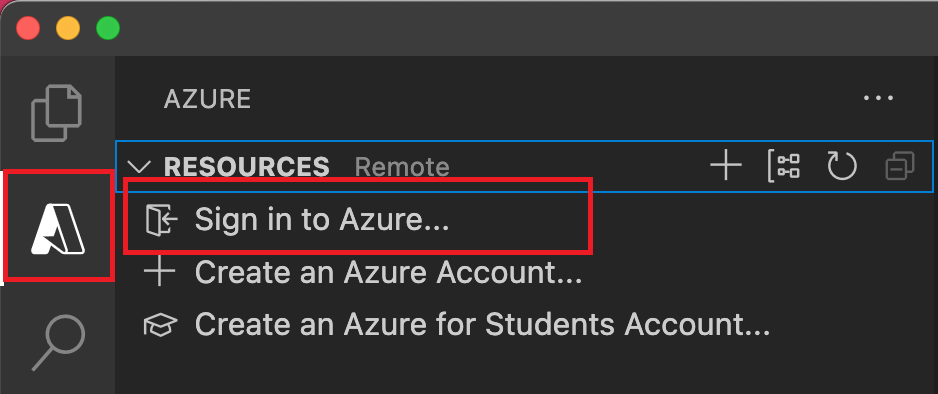
Jeśli już się zalogowałeś i widzisz istniejące subskrypcje, przejdź do następnej sekcji. Jeśli nie masz jeszcze konta platformy Azure, wybierz pozycję Utwórz konto platformy Azure. Uczniowie mogą wybrać pozycję Utwórz konto platformy Azure for Students.
Po wyświetleniu monitu w przeglądarce wybierz swoje konto platformy Azure i zaloguj się przy użyciu poświadczeń konta platformy Azure. Jeśli tworzysz nowe konto, możesz zalogować się po utworzeniu konta.
Po pomyślnym zalogowaniu można zamknąć nowe okno przeglądarki. Subskrypcje należące do konta platformy Azure są wyświetlane na pasku bocznym.
Tworzenie aplikacji funkcji na platformie Azure
W tej sekcji utworzysz aplikację funkcji w planie Flex Consumption wraz z powiązanymi zasobami w ramach subskrypcji platformy Azure. Wiele decyzji dotyczących tworzenia zasobów jest podejmowanych na podstawie domyślnych zachowań. Aby uzyskać większą kontrolę nad utworzonymi zasobami, należy zamiast tego utworzyć aplikację funkcji z opcjami zaawansowanymi.
W programie Visual Studio Code wybierz F1, aby otworzyć paletę poleceń. Po wyświetleniu monitu (
>) wprowadź, a następnie wybierz pozycję Azure Functions: Utwórz aplikację funkcji na platformie Azure.Po wyświetleniu monitów podaj następujące informacje:
Monit Akcja Wybierz subskrypcję Wybierz subskrypcję platformy Azure do użycia. Monit nie jest wyświetlany, gdy w obszarze Zasoby jest widoczna tylko jedna subskrypcja. Wprowadź nową nazwę aplikacji funkcji Wprowadź globalnie unikatową nazwę poprawną dla ścieżki adresu URL. Wprowadzona nazwa jest weryfikowana, aby upewnić się, że jest unikatowa w usłudze Azure Functions. Wybieranie lokalizacji dla nowych zasobów Określ region platformy Azure. Aby uzyskać lepszą wydajność, wybierz region w pobliżu. Wyświetlane są tylko regiony obsługiwane przez plany Flex Consumption. Wybieranie stosu środowiska uruchomieniowego Wybierz wersję języka, która jest obecnie uruchamiana lokalnie. Wybierz typ uwierzytelniania zasobu Wybierz pozycję Tożsamość zarządzana, która jest najbezpieczniejszą opcją nawiązywania połączenia z domyślnym kontem magazynu hosta. Na panelu Azure: Dziennik aktywności rozszerzenie platformy Azure pokazuje stan poszczególnych zasobów podczas ich tworzenia na platformie Azure.

Po utworzeniu aplikacji funkcji następujące powiązane zasoby są tworzone w ramach subskrypcji platformy Azure. Zasoby są nazwane na podstawie nazwy wprowadzonej dla aplikacji funkcji.
- Grupa zasobów, która jest kontenerem logicznym dla powiązanych zasobów.
- Aplikacja funkcji, która udostępnia środowisko do wykonywania kodu funkcji. Aplikacja funkcji umożliwia grupowanie funkcji jako jednostki logicznej w celu łatwiejszego zarządzania, wdrażania i udostępniania zasobów w ramach tego samego planu hostingu.
- Plan usługi aplikacja systemu Azure, który definiuje podstawowy host aplikacji funkcji.
- Standardowe konto usługi Azure Storage, które jest używane przez hosta usługi Functions do utrzymania stanu i innych informacji dotyczących twojej aplikacji funkcji.
- Wystąpienie usługi Application Insights połączone z aplikacją funkcji, które śledzi korzystanie z funkcji w aplikacji.
- Tożsamość zarządzana przypisana przez użytkownika dodana do roli Współautor danych obiektu blob usługi Storage w nowym domyślnym koncie magazynu hostów.
Po utworzeniu aplikacji funkcji i zastosowaniu pakietu wdrożeniowego zostanie wyświetlone powiadomienie.
Napiwek
Domyślnie zasoby platformy Azure wymagane przez aplikację funkcji są tworzone na podstawie nazwy wprowadzonej dla aplikacji funkcji. Domyślnie zasoby są tworzone za pomocą aplikacji funkcji w tej samej, nowej grupie zasobów. Jeśli chcesz dostosować nazwy skojarzonych zasobów lub ponownie użyć istniejących zasobów, opublikuj projekt przy użyciu zaawansowanych opcji tworzenia.
Wdrażanie projektu na platformie Azure
Ważne
Wdrażanie w istniejącej aplikacji funkcji zawsze zastępuje zawartość tej aplikacji na platformie Azure.
W palecie poleceń wprowadź i wybierz pozycję Azure Functions: Deploy to Function App (Azure Functions: Wdróż w aplikacji funkcji).
Wybierz właśnie utworzoną aplikację funkcji. Po wyświetleniu monitu o zastąpienie poprzednich wdrożeń wybierz pozycję Wdróż , aby wdrożyć kod funkcji w nowym zasobie aplikacji funkcji.
Po zakończeniu wdrażania wybierz pozycję Wyświetl dane wyjściowe , aby wyświetlić wyniki tworzenia i wdrażania, w tym utworzone zasoby platformy Azure. Jeśli przegapisz powiadomienie, wybierz ikonę dzwonka w prawym dolnym rogu, aby zobaczyć je ponownie.
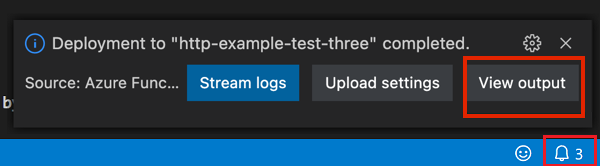
Testowanie funkcji na platformie Azure
W panelu danych wyjściowych programu Visual Studio Code skopiuj adres URL wyzwalacza HTTP. Adres URL, który wywołuje funkcję wyzwalaną przez protokół HTTP, musi mieć następujący format:
https://<function-app-name>.azurewebsites.net/api/HelloOrchestration_HttpStartWklej nowy adres URL żądania HTTP na pasku adresu przeglądarki. Musisz uzyskać tę samą odpowiedź o stanie uzyskaną podczas testowania lokalnego podczas korzystania z opublikowanej aplikacji.
Aplikacja Durable Functions w języku C# utworzona i opublikowana przy użyciu programu Visual Studio Code jest gotowa do użycia.
Czyszczenie zasobów
Jeśli nie potrzebujesz już zasobów utworzonych do ukończenia tego przewodnika Szybki start, aby uniknąć powiązanych kosztów w ramach subskrypcji platformy Azure, usuń grupę zasobów i wszystkie powiązane zasoby.
Powiązana zawartość
- Dowiedz się więcej o typowych wzorcach aplikacji durable functions.
W tym przewodniku Szybki start użyjesz programu Visual Studio 2022, aby lokalnie utworzyć i przetestować aplikację Durable Functions "hello world". Funkcja organizuje i łączy ze sobą wywołania do innych funkcji. Następnie opublikujesz kod funkcji na platformie Azure. Używane narzędzia są dostępne za pośrednictwem obciążenia programowanie na platformie Azure w programie Visual Studio 2022.
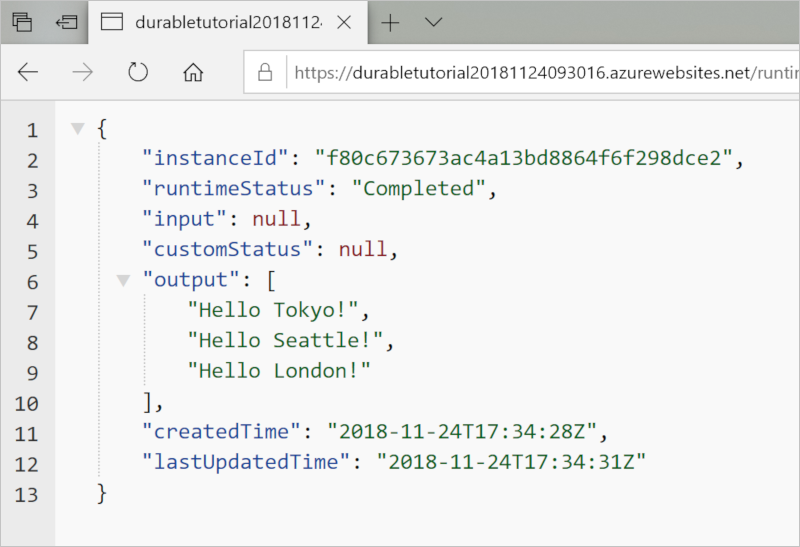
Wymagania wstępne
Aby ukończyć ten przewodnik Szybki Start, musisz spełnić następujące warunki:
Zainstalowany program Visual Studio 2022 .
Upewnij się, że obciążenie programowanie na platformie Azure jest również instalowane. Program Visual Studio 2019 obsługuje również programowanie rozszerzenia Durable Functions, ale interfejs użytkownika i kroki są inne.
Zainstalowano i uruchomiono emulator usługi Azurite.
Jeśli nie masz jeszcze konta platformy Azure, przed rozpoczęciem utwórz bezpłatne konto.
Tworzenie projektu aplikacji funkcji
Szablon usługi Azure Functions tworzy projekt, który można opublikować w aplikacji funkcji na platformie Azure. Za pomocą aplikacji funkcji można grupować funkcje jako jednostkę logiczną, aby łatwiej zarządzać, wdrażać, skalować i udostępniać zasoby.
W programie Visual Studio w menu Plik wybierz pozycję Nowy>projekt.
W obszarze Tworzenie nowego projektu wyszukaj funkcje, wybierz szablon usługi Azure Functions , a następnie wybierz pozycję Dalej.
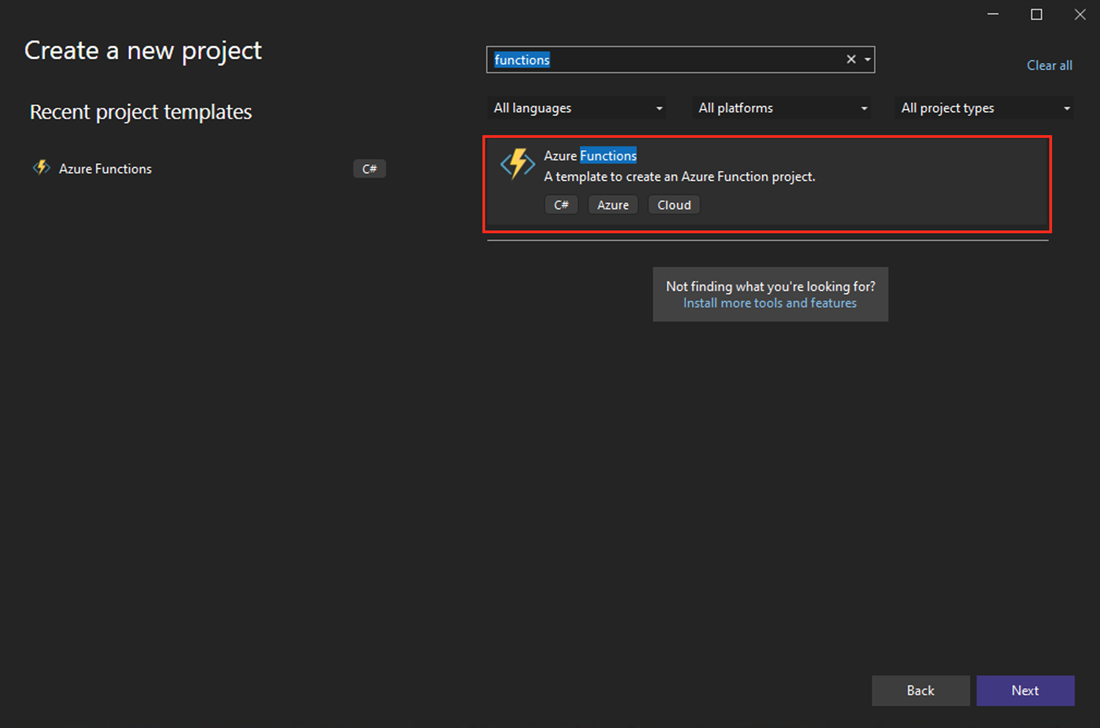
W polu Nazwa projektu wprowadź nazwę projektu, a następnie wybierz przycisk OK. Nazwa projektu musi być prawidłowa jako przestrzeń nazw języka C#, dlatego nie należy używać podkreśleń, łączników ani znaków nieliczbowych.
W sekcji Dodatkowe informacje użyj ustawień opisanych w następnej tabeli.
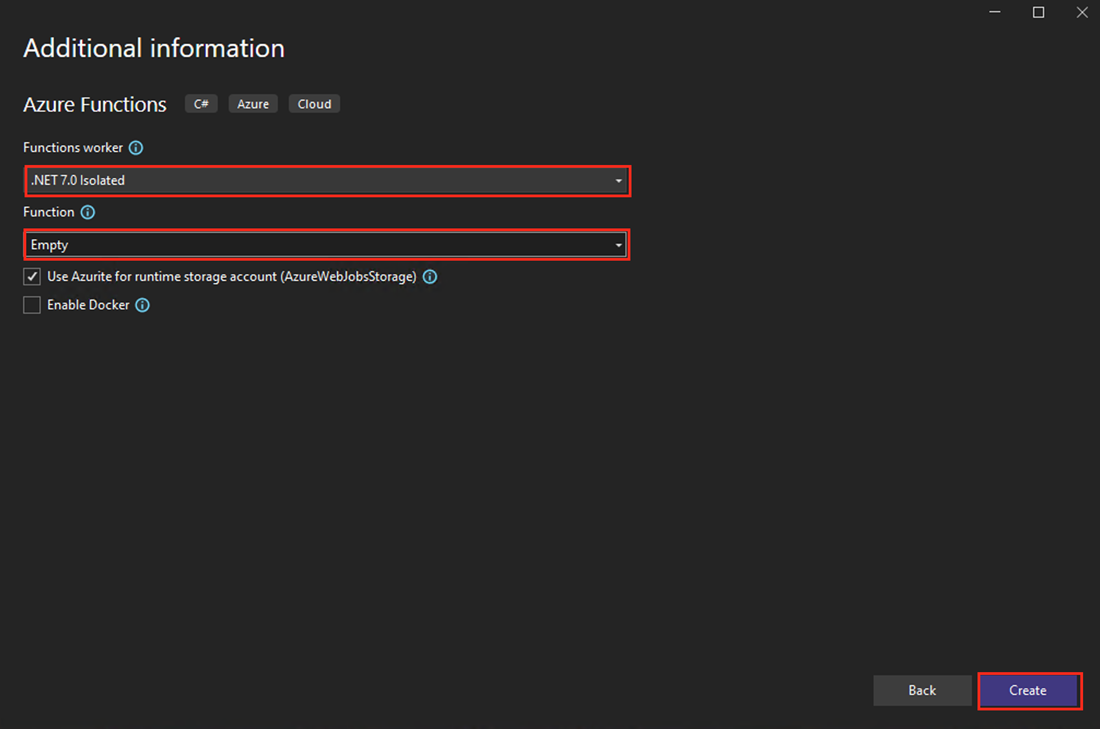
Ustawienie Akcja opis Proces roboczy usługi Functions Wybierz pozycję Izolowana platforma .NET 8 (obsługa długoterminowa). Tworzy projekt usługi Azure Functions, który obsługuje platformę .NET 8 uruchomioną w izolowanym procesie roboczym i środowisko uruchomieniowe usługi Azure Functions w wersji 4.0. Aby uzyskać więcej informacji, zobacz How to target the Azure Functions runtime version (Jak kierować do wersji środowiska uruchomieniowego usługi Azure Functions). Funkcja Wprowadź ciąg Durable Functions Orchestration. Tworzy aranżację rozszerzenia Durable Functions. Uwaga
Jeśli program .NET 8 Isolated (obsługa długoterminowa) nie jest wyświetlany w menu procesów roboczych usługi Functions, być może nie masz najnowszych zestawów narzędzi i szablonów usługi Azure Functions. Przejdź do pozycji Narzędzia>Opcje>Projekty i rozwiązania>Sprawdź dostępność aktualizacji, aby pobrać najnowszą wersję.
Aby użyć emulatora Azurite, upewnij się, że pole wyboru Użyj Azurite dla konta magazynu środowiska uruchomieniowego (AzureWebJobStorage) jest zaznaczone. Aby utworzyć projekt usługi Functions przy użyciu szablonu aranżacji rozszerzenia Durable Functions, wybierz pozycję Utwórz. Projekt zawiera podstawowe pliki konfiguracji, które należy uruchomić.
Uwaga
Możesz wybrać inne opcje magazynowania dla aplikacji Durable Functions. Aby uzyskać więcej informacji, zobacz Durable Functions storage providers (Dostawcy magazynu durable functions).
W folderze aplikacji plik o nazwie Function1.cs zawiera trzy funkcje. Trzy funkcje to podstawowe bloki konstrukcyjne aplikacji Durable Functions:
| Metoda | opis |
|---|---|
RunOrchestrator |
Definiuje aranżację aplikacji Durable Functions. W takim przypadku orkiestracja rozpoczyna się, tworzy listę, a następnie dodaje wynik trzech wywołań funkcji do listy. Gdy trzy wywołania funkcji zakończą się, zwraca listę. |
SayHello |
Prosta aplikacja funkcji zwracająca wartość hello. Ta funkcja zawiera logikę biznesową, która jest aranżowana. |
HttpStart |
Funkcja wyzwalana przez protokół HTTP, która uruchamia wystąpienie orkiestracji i zwraca odpowiedź ze stanem sprawdzania. |
Aby uzyskać więcej informacji na temat tych funkcji, zobacz Durable Functions types and features (Typy i funkcje rozszerzenia Durable Functions).
Lokalne testowanie funkcji
Narzędzia Azure Functions Core Tools umożliwiają uruchamianie projektu usługi Azure Functions na lokalnym komputerze deweloperów. Zostanie wyświetlony monit o zainstalowanie tych narzędzi przy pierwszym uruchomieniu funkcji w programie Visual Studio Code.
W programie Visual Studio Code ustaw punkt przerwania w
SayHellokodzie funkcji działania, a następnie wybierz pozycję F5. Jeśli zostanie wyświetlony monit, zaakceptuj żądanie od programu Visual Studio, aby pobrać i zainstalować narzędzia Azure Functions Core (wiersza polecenia). Może być również konieczne włączenie wyjątku zapory, aby narzędzia mogły obsługiwać żądania HTTP.Uwaga
Aby uzyskać więcej informacji na temat debugowania, zobacz Diagnostyka rozszerzenia Durable Functions.
Skopiuj adres URL funkcji z danych wyjściowych środowiska uruchomieniowego usługi Azure Functions.
Wklej adres URL żądania HTTP na pasku adresu przeglądarki i wykonaj żądanie. Poniższy zrzut ekranu przedstawia odpowiedź na lokalne żądanie GET zwracane przez funkcję w przeglądarce:
Odpowiedź to początkowy wynik funkcji HTTP. Informuje o tym, że trwała aranżacja została pomyślnie uruchomiona. Nie wyświetla jeszcze wyniku końcowego aranżacji. Odpowiedź zawiera kilka przydatnych adresów URL.
W tym momencie punkt przerwania w funkcji działania powinien zostać trafiony, ponieważ rozpoczęto aranżację. Przejdź przez to, aby uzyskać odpowiedź na stan aranżacji.
Skopiuj wartość adresu URL dla
statusQueryGetUri, wklej ją na pasku adresu przeglądarki i wykonaj żądanie.Żądanie wysyła zapytanie do wystąpienia orkiestracji dla stanu. Powinno zostać wyświetlone, że wystąpienie zostało zakończone i że zawiera dane wyjściowe lub wyniki funkcji trwałej, tak jak w tym przykładzie:
{ "name":"HelloCities", "instanceId":"668814ac6ce84a43a9e6757f81dbc0bc", "runtimeStatus":"Completed", "input":null, "customStatus":null, "output":"Hello, Tokyo! Hello, London! Hello Seattle!", "createdTime":"2023-01-31T16:44:34Z", "lastUpdatedTime":"2023-01-31T16:44:37Z" }Napiwek
Dowiedz się, jak obserwować zachowanie odtwarzania aplikacji Durable Functions za pośrednictwem punktów przerwania.
Aby zatrzymać debugowanie, wybierz pozycję Shift+F5.
Po sprawdzeniu, czy funkcja działa poprawnie na komputerze lokalnym, nadszedł czas na opublikowanie projektu na platformie Azure.
Publikowanie projektu na platformie Azure
Przed opublikowaniem projektu musisz mieć aplikację funkcji w subskrypcji platformy Azure. Aplikację funkcji można utworzyć w programie Visual Studio.
W Eksploratorze rozwiązań kliknij prawym przyciskiem myszy projekt, a następnie wybierz polecenie Publikuj.
Na stronie Publikowanie wybierz następujące opcje:
- W obszarze Cel wybierz pozycję Azure, a następnie wybierz pozycję Dalej.
- W specyficznym celu wybierz Azure Function App, a następnie wybierz Dalej.
- W instancji usługi Functions wybierz Utwórz nową.

Utwórz nowe wystąpienie przy użyciu wartości określonych w poniższej tabeli:
Ustawienie Wartość opis Nazwa/nazwisko Globalnie unikatowa nazwa Nazwa musi jednoznacznie identyfikować nową aplikację funkcyjną. Zaakceptuj sugerowaną nazwę lub wprowadź nową nazwę. Następujące znaki są prawidłowe: a-z,0-9i-.Nazwa subskrypcji Nazwa subskrypcji Aplikacja funkcjonalna jest tworzona w ramach subskrypcji Microsoft Azure. Zaakceptuj subskrypcję domyślną lub wybierz inną subskrypcję z listy. Grupa zasobów: Nazwa grupy zasobów Aplikacja funkcjonalna jest tworzona w grupie zasobów. Wybierz pozycję Nowy , aby utworzyć nową grupę zasobów. Możesz również wybrać istniejącą grupę zasobów z listy. Typ planu Elastyczne zużycie Podczas publikowania projektu w aplikacji funkcji działającej w planie Flex Consumption możesz płacić tylko za wykonania funkcji w aplikacji. Inne plany hostingu mogą wiązać się z wyższymi kosztami. UWAGA:
Podczas tworzenia planu Flex Consumption należy najpierw wybrać pozycję Plan usługi App Service, a następnie ponownie wybrać pozycję Flex Consumption, aby rozwiązać problem z oknem dialogowym.System operacyjny Linux Plan Flex Consumption obecnie wymaga systemu Linux. Lokalizacja Lokalizacja usługi App Service Wybierz lokalizację w regionie świadczenia usługi Azure obsługiwanym przez plan Flex Consumption. Gdy zostanie wybrany nieobsługiwany region, przycisk Utwórz jest wyszarzony. Rozmiar pamięci wystąpienia 2048 Rozmiar pamięci wystąpień maszyny wirtualnej, w których działa aplikacja, jest unikatowy dla planu Flex Consumption. Azure Storage Konto magazynu ogólnego przeznaczenia Środowisko uruchomieniowe usługi Functions wymaga konta Storage. Wybierz pozycję Nowy , aby skonfigurować konto magazynu ogólnego przeznaczenia. Możesz również użyć istniejącego konta spełniającego wymagania dotyczące konta magazynu. Application Insights Wystąpienie usługi Application Insights Należy włączyć integrację z Application Insights dla aplikacji funkcjonalnej. Wybierz pozycję Nowy , aby utworzyć nowe wystąpienie w nowym lub istniejącym obszarze roboczym usługi Log Analytics. Możesz również użyć istniejącej instancji. 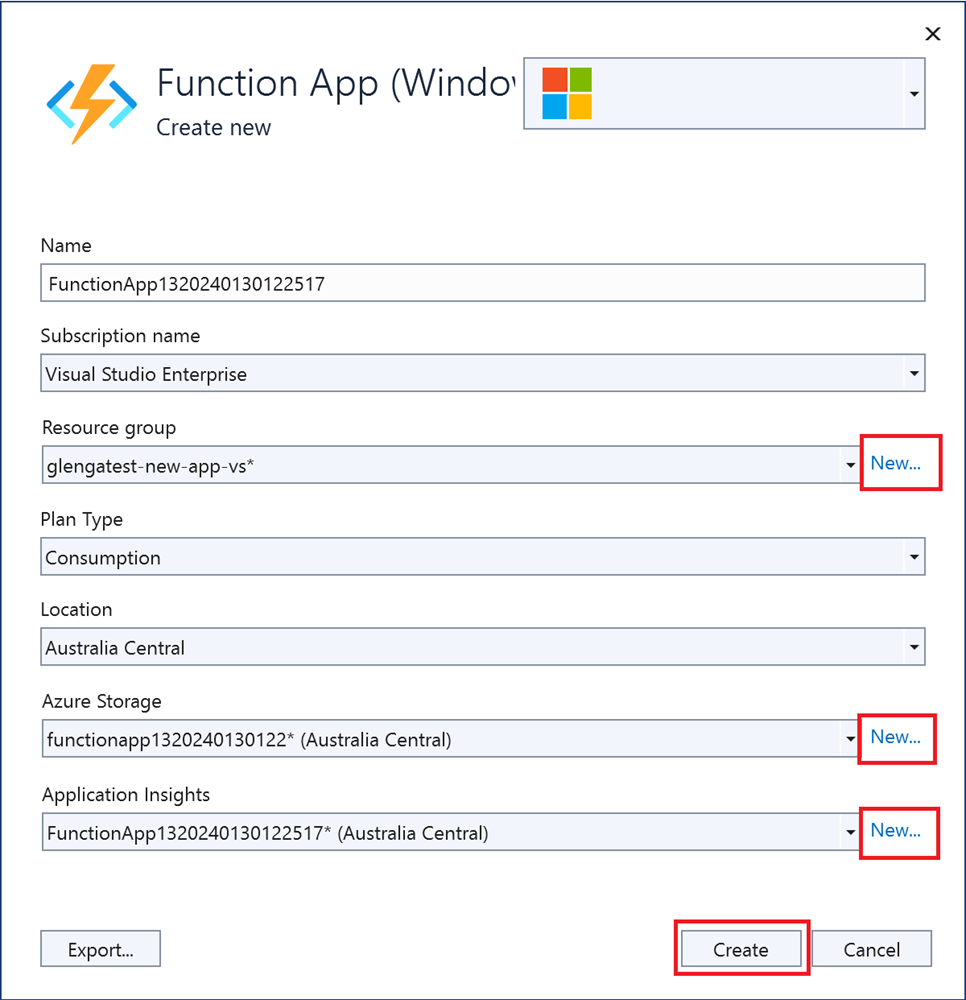
Wybierz pozycję Utwórz , aby utworzyć aplikację funkcji i powiązane z nią zasoby na platformie Azure. Stan tworzenia zasobów jest wyświetlany w lewym dolnym rogu okna.
Wybierz Zakończ Zostanie wyświetlone okno Postęp tworzenia profilu publikowania . Po utworzeniu profilu wybierz pozycję Zamknij.
Na stronie profilu publikowania wybierz pozycję Publikuj , aby wdrożyć pakiet zawierający pliki projektu w nowej aplikacji funkcji na platformie Azure.
Po zakończeniu wdrażania główny adres URL aplikacji funkcji na platformie Azure jest wyświetlany na stronie profilu publikowania.
Na stronie profilu publikowania przejdź do sekcji Hosting. Wybierz wielokropek (...), a następnie wybierz Otwórz w portalu Azure. Nowy zasób aplikacji funkcji platformy Azure zostanie otwarty w witrynie Azure Portal.
Testowanie funkcji na platformie Azure
Na stronie Publikowanie profilu skopiuj podstawowy adres URL aplikacji funkcji. Zastąp
localhost:portczęść adresu URL użytą podczas lokalnego testowania funkcji nowym podstawowym adresem URL.Adres URL wywołujący wyzwalacz HTTP funkcji trwałej musi mieć następujący format:
https://<APP_NAME>.azurewebsites.net/api/<FUNCTION_NAME>_HttpStartWklej nowy adres URL żądania HTTP na pasku adresu przeglądarki. Po przetestowaniu opublikowanej aplikacji musisz uzyskać taką samą odpowiedź o stanie uzyskaną podczas testowania lokalnego.
Aplikacja Durable Functions w języku C# utworzona i opublikowana przy użyciu programu Visual Studio jest gotowa do użycia.
Czyszczenie zasobów
Jeśli nie potrzebujesz już zasobów utworzonych do ukończenia tego przewodnika Szybki start, aby uniknąć powiązanych kosztów w ramach subskrypcji platformy Azure, usuń grupę zasobów i wszystkie powiązane zasoby.
Powiązana zawartość
- Dowiedz się więcej o typowych wzorcach aplikacji durable functions.



